Содержание
- Бюджетные беспроводные наушники WJ-60 — инструкция по подключению и основные характеристики
- Характеристики WJ-60
- Внешний вид и комплектность гарнитуры
- Инструкция по применению и подключение
- ДОМОСТРОЙСантехника и строительство
- Для каких моделей подходит инструкция
- Как и сколько заряжать
- Возможности
- Прослушивание аудио без проводов
- Функция Hands Free (Свободные руки)
- Встроенный MP3 плеер
- Аудио кабель AUX
- Управление
- Как подключить наушники к телефону
- Как подключить к ноутбуку на Windows
- Настройка радио FM
- Значение светодиодных сигналов
- Требования безопасности
- Включение
- Настройка
- Подключение к другому устройству
- Зарядка
- Управление
- Сброс настроек
- Обновление
- Была ли эта статья полезна?
Бюджетные беспроводные наушники WJ-60 — инструкция по подключению и основные характеристики
Беспроводные китайские наушники WJ-60 привлекают внимание вполне приличным видом и почти неприличной ценой — 365 рублей (в дискаунтере Светофор). Как-то не верится, что реально работающую гарнитуру продают за такие деньги. Давайте разберемся.
Характеристики WJ-60
Основные характеристики наушников указаны прямо на коробке:
- версия bluetooth — 5.0;
- диапазон частот — от 50 Гц до 20 кГц;
- соотношение сигнал/шум — 88 Дб;
- дальность работы -10 метров;
- емкость аккумулятора — 150mAh;
- время работы в режиме воспроизведения — 6 часов, в режиме ожидания — 18 часов;
- время заряда батареи — от 1 до 2 часов;
- размеры 140х180х72 мм;
- вес — 190 г.
Диапазон воспроизводимых частот немного срезан снизу, но мало кто способен эту разницу различить. Вполне приличный аккумулятор обеспечивает длительную автономность, тем более, что время заряда минимальное.
Модель WJ 60 совместима с операционными системами Андроид, IOS и Windows, так что это настоящие wireless headphones, как принято говорить на Западе.
Беспроводные наушники WJ-60 имеют встроенное FM-радио частотами 87,5 -108 МГц.
Внешний вид и комплектность гарнитуры
Размеры, указанные в характеристиках, кажутся большими, но ведь это накладные наушники, обладающие целым рядом преимуществ перед вкладными:
- их трудно потерять;
- лучшая изоляция от внешних звуков;
- полностью охватывают ушную раковину и не утомляют при использовании;
- не требуют подгонки.
В реальности беспроводная гарнитура WJ-60 вовсе не выглядит массивной. Дуга наушников складывается для компактности, так они вполне умещаются в кармане. К недостатками можно отнести то, что гарнитура не подгоняется по размерам головы.
Мягкие амбушюры по ободу накладок хорошо защищают уши от давления и обеспечивают звукоизоляцию. Надевать новую гарнитуру удобно. Несмотря на некоторую жесткость дуги, голову не давит, ушам удобно даже при длительном прослушивании. О наушниках просто забываешь.
Внешний вид достойный. Модель WJ-60 выполнена в черно-белом дизайне, внутренняя поверхность темная, внешняя — светлая. Надписи панели управления четкие.
В комплектность входит USB-провод для зарядки и подключения к внешним устройствам.
Инструкция по применению и подключение
Инструкция по применению для беспроводных наушников модели WJ-60 умещается на двух листах, вложенных внутрь коробки. Но ее вполне хватает, поскольку пользоваться наушниками просто.
После распаковки, перед использованием, блютуз наушники нужно зарядить, подсоединив через USB-провод к порту компьютера или зарядному устройству с выходным напряжением 5 вольт и током 1 А. Заряд идет быстро, через час-полтора индикатор поменяет цвет с красного на синеватый.
Как настроить WJ 60?
Все органы управления расположены на одном наушнике, на втором ничего нет. Это удобно как для правшей, так и для левшей, так как гарнитуру можно надевать по желанию.
Для включения нужно нажать знак сети ( в верхней части наушника) и удерживать 3 секунды. Подключение наушников к сопряженному устройству по bluetooth происходит автоматически, однако предварительно их нужно синхронизировать. Для этого на смартфоне:
- включить bluetooth;
- сканировать доступные устройства;
- подключить найденные наушники WJ-60.
В дальнейшем подключение будет происходить автоматически .Если подключиться не удается, нужно проверить заряд или расстояние до устройства.
При подключении к компьютеру, необходимо сначала убедиться в наличие адаптера блютуз и его работе. При необходимости скачать драйвер для наушников Bluetooth Stereo Audio для системы Windows 7, 8, Vista или 10, если он не установлен автоматически. Далее — включить блютуз и повторить шаги, указанные выше.
В ноутбуках драйверы обычно уже установлены и подключение к периферийным устройствам происходит автоматически после синхронизации.
Как управлять WJ?
Смена режима производится нажатием на букву M в нижней части наушника. Есть всего 3 режима:
- беспроводная гарнитура;
- воспроизведение MP3;
- радио FM.
В режиме беспроводной гарнитуры производится управление входящими звонками:
- короткое нажатие на значок паузы II — ответ на звонок;
- длинное нажатие — сброс звонка.
Длинное нажатие на значки плюс или минус — увеличивает или уменьшает громкость звука. А короткий тап управляет треками записи. В режиме FM короткое нажатие меняет частоты.
Управлять беспроводной гарнитурой WJ-60 можно за несколько минут обучиться и без всякой инструкции, интуитивно.
Источник
ДОМОСТРОЙСантехника и строительство
- Четверг, 12 декабря 2019 1:08
- Автор: Sereg985
- Прокоментировать
- Рубрика: Строительство
- Ссылка на пост
- https://firmmy.ru/
Беспроводные наушники это крайне удобно, и вот Вы решились их приобрести. Выбрали понравившуюся модель, заказали, оплатили, получили и. не они не работают. Ну как не работают, включаются, лампочка на них моргает, но смартфон их не видит, и к ним не подключается.
Эта инструкция поможет Вам подключить наушники.
1. Найдите кнопку включения на наушниках.
2.Нажмите и держите кнопку включения до тех пор, пока светодиодный индикатор, расположенный на наушниках, не начнет быстро мигать двумя разными цветами. Чаще всего это белый+красный, но не всегда. Кнопку включения наушников можно отпустить. Этим действием Вы перевели наушники в режим сопряжения — создания постоянного подключения к Вашему устройству.
3.На Вашем устройстве, например телефоне, зайдите в настройки, раздел «bluetooth»(или «беспроводные подключения»), и выберите пункт «поиск» или «добавление нового устройства».
4.Ожидайте, пока в списке устройств не появится модель Ваших наушников. Обратите внимание, что в списке отображается только название модели, без указания производителя, например «TWS1», «RB-520HB» и т.д.
5.Выберите наушники и нажмите «Подключить». В редких случаях Ваше устройство (телефон/планшет. ) может запросить ПИН код подключения. По умолчанию это «0000».
6.Все, Вы великолепны!
п.с. После того, как Ваше устройство и наушники сопряжены(создано постоянное подключение), при включении наушников и bluetooth в телефоне/смартфоне соединяться они будут автоматически. Соответственно наушники не нужны каждый раз выводить в режим сопряжения, их стоит просто включить непродолжительным нажатием на кнопку включения.
Можете так же ознакомиться с видео инструкцией.
Если после просмотра у Вас остались вопросы — звоните, пишите — поможем и расскажем
За последние несколько лет многие приобрели в интернет магазинах недорогие беспроводные наушники STN 13 и их аналоги: наушники с другой маркировкой, но таким же набором настроек и уровнем качества. Инструкция для STN 13 была доступна только на английском и китайском языках. Мы предлагаем полное руководство настройки беспроводных кнопочных наушников STN-13, STN-16, TM-10 и аналогичных моделей. Принцип работы и набор функций у них одинаков. Различия составляют цвет, элементы дизайна, форма и расположение кнопок.
Для каких моделей подходит инструкция
Руководство актуально для блютуз наушников китайского производства следующих маркировок:
Важное по теме: Почему не работают беспроводные наушники
Как и сколько заряжать
Для продолжительной и эффективной службы наушников нужно «раскачать» батарею, а именно:
- Первые 3-4 цикла работы устройства (от заряда до разряда) не включайте звук на полную громкость.
- Пользуйтесь зарядным устройством мощностью не более 1000 мА, либо через адаптер, ноутбук или Power Bank.
- Время зарядки — не более 2 часов. Не оставляйте наушники на ночь для подзарядки, чтобы не испортить встроенный аккумулятор. Не у всех моделей аккумулятор снабжен контроллером заряда.
- Как узнать, заряжены ли наушники: если красный светодиод погас (в некоторых моделях загорается зеленый светодиод), значит наушники заряжены полностью.
- Для получения качественного звука через блютуз аккумулятор устройства должен быть полностью заряжен.
Возможности
Прослушивание аудио без проводов
Наушники работают через Bluetooth сопряжение, имеют возможность подключиться к любому устройству с блютуз передатчиком: ПК, смартфоны, телефоны, плееры, ТВ, планшеты и пр. При полном заряде и качественном соединении с проигрывающим устройством они способны воссоздавать чистое стерео звучание с акцентом на басы.
Функция Hands Free (Свободные руки)
Беспроводные наушники STN-13 и аналоги являются также гарнитурой, которая может использоваться для телефонной и интернет связи. Ответ на звонки производится нажатием одной кнопки (обычно, это кнопка со знаком телефонной трубки).
Встроенный MP3 плеер
Встроенное проигрывающее устройство позволяет прослушивать музыку с карты памяти в форматах mp3/wma. В специальный слот вставляется карта microSD (до 64 ГБ). Прослушивание возможно в режиме MP3 плеера (обычно, это кнопка со значком MP3).
Аудио кабель AUX
При разряженной батарее или в выключенном состоянии гаджет можно подключить через кабель AUX и разъем 3,5 мм к любому устройству, как обычные проводные наушники и слушать музыку с ПК, iPod/iPhone, ТВ, mp3/mp4 плеера и т.д.
Управление
Кнопка «плюс» +/ в режиме microSD/Bluetooth:
- короткое нажатие — следующий трек;
- длительное нажатие — увеличение громкости (не работает в режиме AUX).
Кнопка «минус»- в режиме microSD/Bluetooth:
- короткое нажатие — предыдущий трек;
- длительное нажатие — уменьшение громкости (не работает в режиме AUX).
Кнопка «play»:
- в режиме microSD/USB: короткое нажатие воспроизведение / пауза.
- в режиме MODE: переключение FM-радио — /карты памяти/Bluetooth.
Кнопка «тел.трубка»:
- в режиме Bluetooth: короткое нажатие — воспроизведение / пауза / ответ на телефонный звонок/ окончание разговора / отмена набора номера;
- двойное нажатие — повторный набор номера;
- длительное нажатие на 2 секунды: отбой вызова.
Как подключить наушники к телефону
- Убедитесь, что режим Bluetooth наушников активирован переключателем MODE.
- При активации режима Bluetooth будет мигать синий светодиод.
- Следуйте инструкции по эксплуатации Вашего мобильного устройства (смартфона, планшета, телефона), в настройках включите режим обнаружения/поиска новых устройств (или гарнитуры) Bluetooth.
- В найденных устройствах выберите наушники и нажмите «Подключиться».
- При успешном соединении начнёт мигать синий светодиод, и Вы услышите звуковой сигнал, подтверждающий успешное подключение.
Если сопряжение не подтвердилось, и светодиод мигает синим и красным цветом попеременно, попробуйте соединиться снова.
Как подключить к ноутбуку на Windows
Как подключить наушники к ноутбуку или ПК:
Пуск => Параметры => Устройства => Bluetooth => Включить.
- Поиск нового устройства;
- Выбираем найденное устройство (например, STN-13);
- Кликаем на «Сопряжение» (или Подключение).
Как перенаправить звук ПК на подключенное устройство:
Панель управления => Оборудование и звук => Управление звуковыми устройствами=> Воспроизведение.
- Активируем нужное устройство:
- кликаем правой кнопкой мышки на устройстве и выбираем пункт меню «Использовать по умолчанию» (может появиться два устройства – для прослушивания музыки и для разговора – выбираем нужное);
- отключаем основное устройство (громкоговорители / динамики ноутбука).
Настройка радио FM
Убедитесь, что в Вашей местности имеется уверенный прием радиосигналов. Наушники имеют встроенную внутреннюю антенну. При слабом радиосигнале настроить радио не удается.
В режиме воспроизведения с карты памяти (MP3) нажмите кнопку MODE для переключения в режим FM-радио (при отсутствии карты памяти переход в режим FM-радио выполнится автоматически).
При первом включении режима FM-радио из наушников услышите шипение. Коротко нажмите кнопку, при этом будет произведён автоматический поиск радиостанций (примерно 3-5 минут) и фиксация каналов.
При следующем включении наушников радиоканалы уже будут настроены. Перемещайтесь между настроенными каналами коротким нажатием клавиш +/ или -.
Значение светодиодных сигналов
- Мигает зеленый светодиод: наушники в режиме воспроизведения с карты памяти microSD или USB.
- Горит зеленый: воспроизведение с карты памяти microSD или USB приостановлено (в режиме паузы), или же колонка находится в режиме AUX.
- Мигает синий: наушники подключены в режиме Bluetooth.
- Попеременно мигают красный и синий светодиоды: подключение (поиск) Bluetooth.
- Горит красный: процесс зарядки (только в режиме зарядки).
- Не горит красный: полная зарядка (только в режиме зарядки).
- Мигает красный светодиод: требуется зарядка.
Требования безопасности
- для долгой и качественной работы в первую неделю использования НЕ ВКЛЮЧАЙТЕ ДИНАМИКИ НА ПОЛНУЮ МОЩНОСТЬ;
- не заряжайте аккумулятор устройствами с током больше 1000 мАч, так как это может привести к поломке;
- не разбирайте наушники;
- не используйте в условиях повышенной влажности во избежание короткого замыкания;
- не блокируйте работающий динамик какими-либо предметами, руками;
- не включайте при повышенной или пониженной температуре, так как время работы встроенного аккумулятора значительно снижается;
- при любых неисправностях обратитесь в ближайший сервисный центр по ремонту электроники.
Назначение и внешний вид кнопок могут отличаться от данного описания в зависимости от модели наушников и дизайна.
Узнайте все о том, как правильно использовать беспроводные наушники Powerbeats 3 Wireless.
Включение
Для включения или выключения наушников нажмите и удерживайте кнопку питания в течение 1 секунды.
Настройка
Если индикатор на наушниках включается, но не мигает, это значит, что они уже настроены для работы с каким-либо устройством. В этом случае выполните следующие действия для подключения их к другому устройству.
Если вы используете iPhone с ОС iOS 10, выполните следующие действия. При использовании этого способа наушники автоматически настраиваются для работы со всеми устройствами под управлением ОС iOS 10, macOS Sierra или watchOS 3, на которых выполнен вход в учетную запись iCloud.
- Положите наушники рядом с разблокированным iPhone.
- Нажмите кнопку питания на наушниках и удерживайте ее в течение 1 секунды.
- Через несколько секунд на экране iPhone появится запрос о подключении. Если запрос не появился, нажмите кнопку питания на наушниках и удерживайте ее в течение 5 секунд.
- Следуйте инструкциям на экране iPhone.
Если у вас есть другое устройство Bluetooth, выполните следующие действия для создания пары между ним и наушниками.
- Нажмите кнопку питания и удерживайте ее в течение 5 секунд. Когда индикатор начнет мигать, ваши наушники будут доступны для обнаружения.
- Перейдите к настройкам Bluetooth на своем устройстве.
- Выберите свои наушники в списке обнаруженных устройств Bluetooth.
Подключение к другому устройству
Ваши наушники будут автоматически подключаться к последнему устройству, с которым они использовались. Чтобы подключить их к другому устройству, выполните следующие действия.
iPhone, iPad или iPod с ОС iOS 10
- Откройте «Пункт управления», смахнув экран снизу вверх.
- В «Пункте управления» смахните горизонтально для перехода к карточке «Исполняется».
- Нажмите имя устройства в углу карточки и выберите свои наушники в списке устройств воспроизведения. Если их там нет, выполните действия для других устройств (см. ниже).
- Перейдите к настройкам Bluetooth на своем устройстве. На компьютере Mac можно просто щелкнуть значок Bluetooth в строке меню.
- Выберите свои наушники в списке устройств Bluetooth. Если прошло несколько секунд, а имя наушников не появилось в списке, нажмите и удерживайте кнопку питания в течение 5 секунд.
Зарядка
Подключите наушники к источнику питания с помощью кабеля micro USB из комплекта поставки. Аккумулятор ваших наушников позволяет слушать музыку до 12 часов с момента достижения полного заряда и до 1 часа после 5 минут зарядки.
Когда наушники включены и настроены, по светодиодному индикатору левого наушника можно определить оставшееся время воспроизведения.
- Белый: осталось до 12 часов.
- Красный: осталось менее 1 часа.
- Мигающий красный: необходима зарядка.
Управление
Для управления воспроизведением аудиозаписей используйте центральную кнопку на кабеле RemoteTalk.
- Чтобы начать или приостановить воспроизведение аудиозаписи, нажмите 1 раз.
- Для перехода к следующей композиции нажмите кнопку 2 раза. Для перехода к предыдущей дорожке нажмите кнопку 3 раза.
- Чтобы перемотать композицию вперед, нажмите кнопку 2 раза и зажмите ее при втором нажатии. Чтобы перемотать композицию назад, нажмите кнопку 3 раза и зажмите ее при третьем нажатии.
Для управления громкостью воспроизведения используйте кнопки громкости на кабеле RemoteTalk. Для управления громкостью вызова используйте элементы управления громкостью на телефоне.
- Нажмите и отпустите кнопку увеличения громкости (+) или нажмите и удерживайте ее для плавного увеличения громкости звука.
- Нажмите и отпустите кнопку уменьшения громкости (-) или нажмите и удерживайте ее для плавного уменьшения громкости звука.
Для управления телефонными вызовами используйте центральную кнопку на кабеле RemoteTalk.
- Чтобы принять вызов или завершить его, нажмите кнопку 1 раз.
- Чтобы принять второй входящий вызов, удерживая первый, нажмите кнопку 1 раз. Если активны 2 вызова, это позволяет переключаться между ними.
- Чтобы отклонить входящий вызов, нажмите кнопку и удерживайте ее в течение 1 секунды.
- Чтобы остановить прослушивание музыки через наушники и перенаправить вызов на телефон, нажмите кнопку 2 раза.
Для активации Siri на устройстве iOS или функции голосового управления на другом устройстве нажмите и удерживайте центральную кнопку на кабеле RemoteTalk, пока не раздастся звуковой сигнал. Произнесите запрос.
Сброс настроек
- Нажмите и удерживайте следующие кнопки в течение 10 секунд.
- Кнопка питания
- Кнопка уменьшения громкости (-)
- Когда индикатор начнет мигать, отпустите кнопки. Настройки наушников сброшены, и они готовы к повторной настройке для работы с вашими устройствами.
Обновление
Если наушники настроены для работы с iPhone под управлением ОС iOS 10, обновление выполняется автоматически.
Была ли эта статья полезна?
Спасибо за отзыв. Ваше мнение очень важно для нас.
Спасибо за отзыв. Расскажите, что мы можем улучшить в процедуре предоставления поддержки.
Источник
WJ S590 – это бюджетные китайские беспроводные наушники, имеющие неплохое качество звука, а также продолжительное время воспроизведения. Детально рассмотрим наушники беспроводные WJ S590.
Характеристики
Разберем основные характеристики устройства, произведенного в Китае:
- накладная конструкция наушников;
- пассивное шумоподавление;
- гибридная конструкция излучателя;
- полноразмерность;
- амбушюры, выполненные из ткани, поролона, искусственной кожи;
- наличие дополнительной функции FM-радио;
- звуковое окружение, Surround Sound;
- время работы в режиме телефонного разговора – шесть часов;
- минимальная частота – 50 Герц, максимальная частота – 20000 Герц;
- кнопочное управление;
- вид питания – интегрированный аккумулятор ёмкостью в сто пятьдесят мАч;
- время работы в режиме ожидания – восемнадцать часов;
- диаметр динамика – пятьдесят миллиметров;
- закрытое акустическое оформление;
- тип крепления – оголовье.
Назначение
Наушники предназначены для использования в таких сферах, как:
- компьютерные игры;
- мобильные гаджеты;
- игровые приставки;
- музыкальные инструменты;
- ноутбуки;
- электронные книги;
- аудиотехника;
- телевизионная техника;
- персональный компьютер;
- сочетание с другими типами наушников;
- планшеты.
Сравните: Китайская гарнитура WJ-60
Описание
Это высокопрочные Bluetooth-наушники, которые имеют активную систему подавления. Их можно подключить к различным типам устройств, благодаря интегрированному прогрессивному модулятору сигнала.
Управление – удобное. Оно осуществляется при помощи кнопочек, расположенных на корпусе гарнитуры.
Быстрая зарядка (около девяносто минут) выполняется при помощи специального USB-кабеля, находящегося в комплекте.
Наушники полностью совместимы с такими операционными системами, как Android, iOS. Дополнительно их можно подключать к ПК или же ноутбуку.
Наличие современного радио модуля позволяет обеспечивать бесперебойную эксплуатацию беспроводных наушников на расстоянии до десяти метров.
Внешний вид и комплектность
Размеры, которые указаны в характеристиках, кажутся большими, но имеют перечень преимуществ:
- трудность потери;
- более высокие показатели изоляции от внешних шумов;
- полный охват ушной раковины, отсутствие утомляемости при длительном использовании.
Мягкие амбушюры, находящиеся по ободу накладок, позволяют защитить уши от давления, обеспечить отличную звукоизоляцию. Надевать девайс удобно.
Дизайн – достойный. Надписи управления читаются легко.
Настройка
Перед использованием необходимо выполнение первоначальной настройки, которая может вызвать сложности и неподготовленных пользователей.
Пошаговое руководство для мобильных смартфонов и планшетов выглядит следующим образом:
- Нажатие на знак сети, расположенный в верхней части беспроводных наушников, удержание кнопочки в течение трех секунд.
- Включение Bluetooth на своем телефоне.
- Нажатие кнопочки «Сканировать доступные устройства».
- Подключение найденных наушников WJ S590.
- Готово! Подключение выполнено.
В дальнейшем оно будет выполняться автоматическим образом. Если включение не произойдет, тогда необходимо проверить заряд или расстояние до гаджета.
Подробная инструкция для персональных компьютеров имеет такой вид:
- Подключение к ПК специального Bluetooth-адаптера и проверка его работоспособности.
- Скачивание всех необходимых драйверов для беспроводных блютуз наушников (ознакомиться с полным перечнем можно на официальных порталах).
- Включение Bluetooth и повторение шагов, указанных в вышеприведенной инструкции.
Рассмотрены основные характеристики и возможности наушников WJ S590, а также внешний вид, назначение и первоначальная настройка.
Просим оставить реальные отзывы в комментариях или пройти опрос ниже статьи.
Загрузка …
Беспроводные наушники обладают чистым и глубоким звучанием, а также автономной работой до 6 часов в режиме воспроизведения. Наушники могут использоваться в трех режимах : гарнитуры для телефона, MP3 и FM радио. Наушники сопрягаются с различными устройствами (Android. IOs) по протоколу Bluetooth 5.0, поддерживается также проводная связь через 3,5 мм AUX разъем. Технические характеристики : встроенный микрофон питание от USB (встроенный аккумулятор 150 mAh) время работы в режиме воспроизведения : 6 ч время работы в режиме ожидания : 18 ч время заряда аккумулятора : 1,5 ч FM частота : 87.5 — 108 МГц (в качестве антенны может понадобится USB провод) частотный диапазон : 50Гц — 20 кГц беспроводная частота : 2.401 — 2.480 Ггц соотношение сигнала / шума : 88Дб дальность действия : 10 м входная мощность : 35 мВт совместимость с устройствами : Android, IOs, Windows линейный вход : 3.5 мм
Смотреть полное описание(характеристики)…
Отзывы покупателей
*о других товарах
Отзывы
Здесь вы можете оставить свой отзыв о данном товаре.
Да ладно! Копейки стоят.
Именно так я и подумал, когда увидел на ветрине наушники Wireless Headphones WJ-S590 в магазине «Светофор» за 320 рублей.
Набрался наглости, вскрыл и проверил на работоспособность. Услышанный звук и максимальная громкость меня приятно удивили. Решил купить и даже значения не придал существованию каких бы то ни было ещё возможностей за такие деньги. Купил. Разбираться стал по возвращению домой, почитать решил, что написано на упаковке и в инструкции. А написано мало. А точнее сразу описывается как и с помощью каких кнопок пользоваться какими функциями.
Начинаем удивляться. Начинаем сомневаться.

Беспроводные наушники
Ничего не могу сказать плохого. Звук хороший. Причем тяне даже программу по усилению громкости звука и не только тянет, но и звук при этом улучшается. Динамик не хрипит. Басы тянет. При этом присутствует вход для подключения проводных наушников 3,5 мм.
и это черт возьми работает! Удивлён. На упавке даются следующие характеристики
Частотный диапазон: 50 Ггц-20 кГц
Соотношение сигнала/шума: 88 Дб
Дальность действия до 10 м
Входная мощность: 35 мВт
Совместимость: IOS, Android, ПК
Bluetooth версия V5,0+EDR
Питание USB: DC5VIN
Встроенный литий-ионный аккумулятор 150mAh
Bluetooth гарнитура
Почитал как ей пользоваться и стал ждать входящего звонка, прослушивая музыку дабы проверить, как же работает эта гарнитура. Почитал, как включать гарнитуру при прослушивании музыки, отклонять входящий вызов и перезванивать по отклоненному или пропущенному вызову управляя всеми этими функциями с наушников.
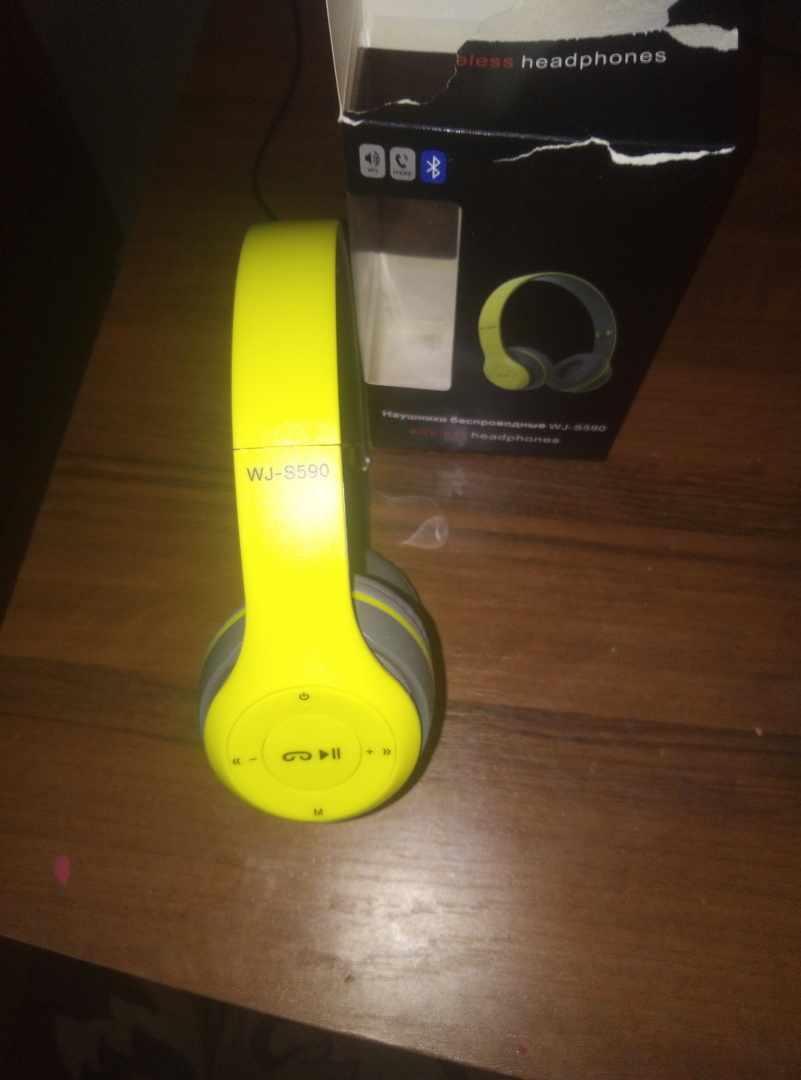
Звук хороший. Громкость достойная. Микрофон работает на 5 с плюсом. Ещё раз пришлось удивляться.
MP3 плейер
Есть гнездо для флешки.

Брависсимо однако!
Радиоприемник
Сам живу в районе, в деревне, в горно-холмистой местности, где сотовый сигнал то местами через пень — колоду работает и периодически в овраги уходит за грибами летом и хворостом зимой. Но даже в таких условиях я смог находясь дома поймать радиосигнал и послушать радио. А в городе с этим в принципе проблем не составляет.





